
Πίνακας περιεχομένων:
- Συγγραφέας John Day [email protected].
- Public 2024-01-30 08:32.
- Τελευταία τροποποίηση 2025-01-23 14:39.
En este Intructable aprenderemos a instala el sistema operativo linux.
Βήμα 1: Paso 1
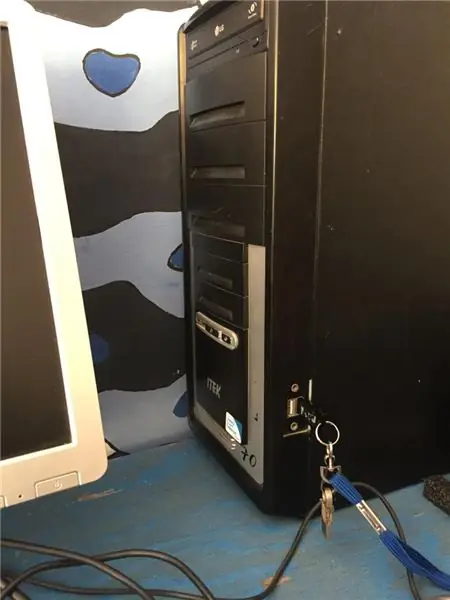
Εισαγάγετε τη μνήμη USB με την εικόνα ISO λειτουργικής λειτουργίας και χρήσης. (En este caso Bodhi Linux)
Βήμα 2: Paso 2
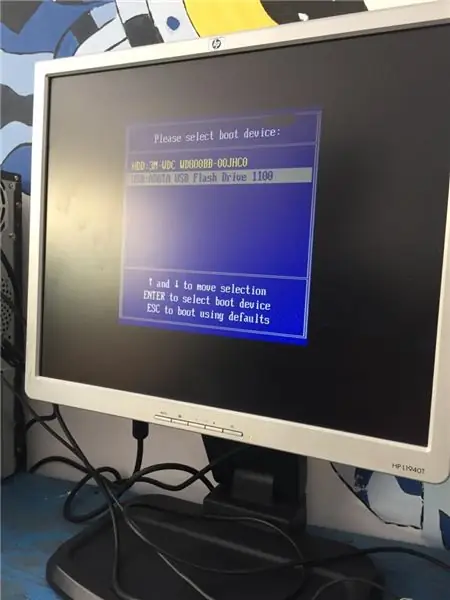
Iniciar la computadora y seleccionar el dispositivo USB como Iniciador principal.
Βήμα 3: Πάσο 3
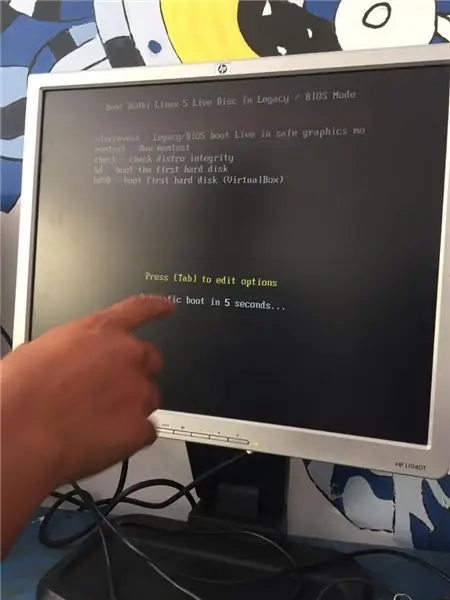
Seleccionar prueba de sistema operativo.
Βήμα 4: Paso 4
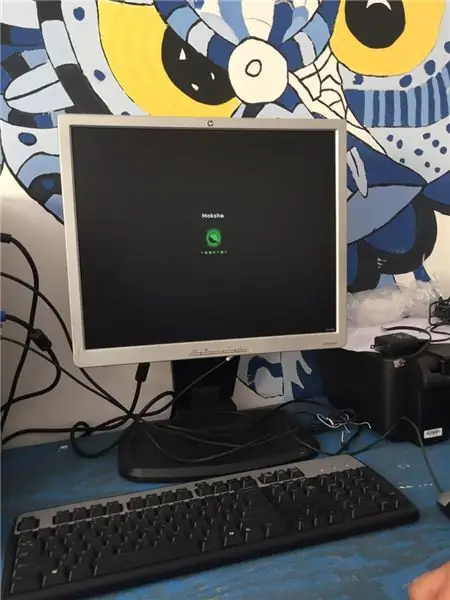
Esperar a que el sistema operativo inicie como prueba.
Βήμα 5: Paso 5
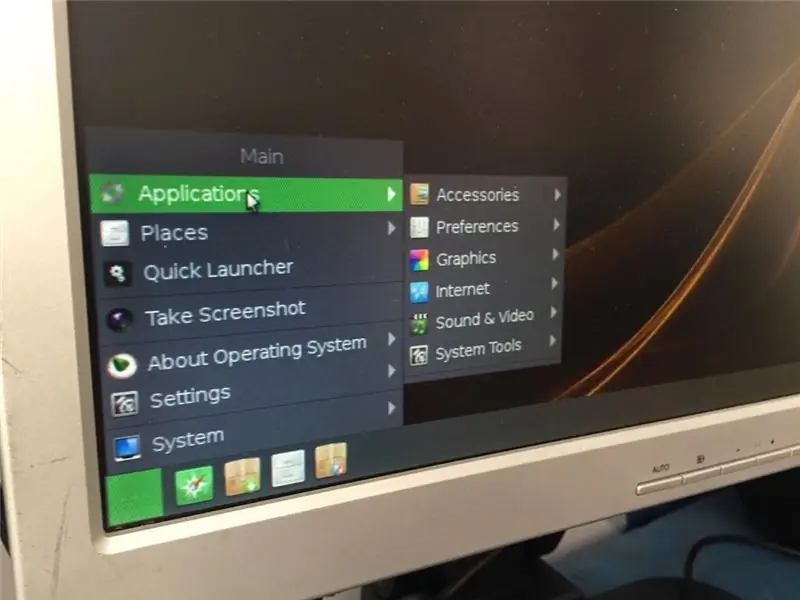
Cuando el sistema operativo haya iniciado, ir al menú de ajustes al área de aplicaciones.
Βήμα 6: Πάσο 6
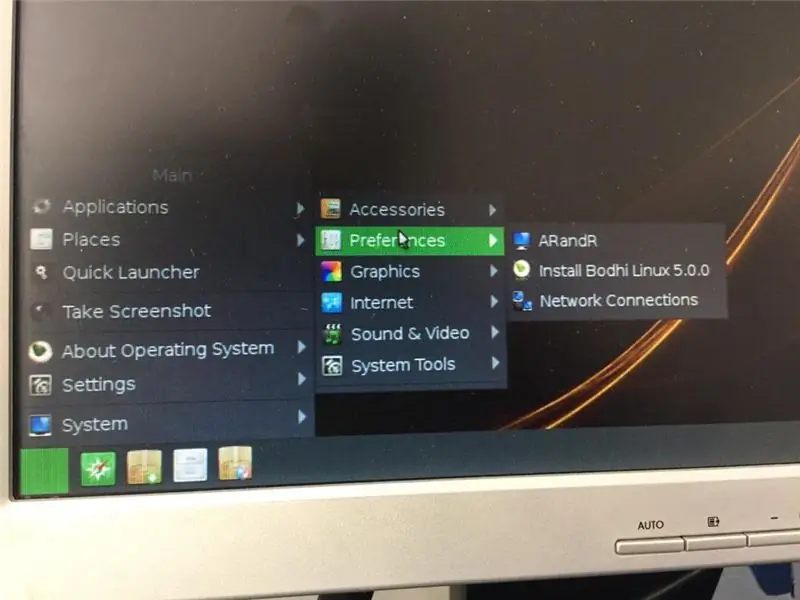
Entrar en el menú de preferencias.
Βήμα 7: Paso 7
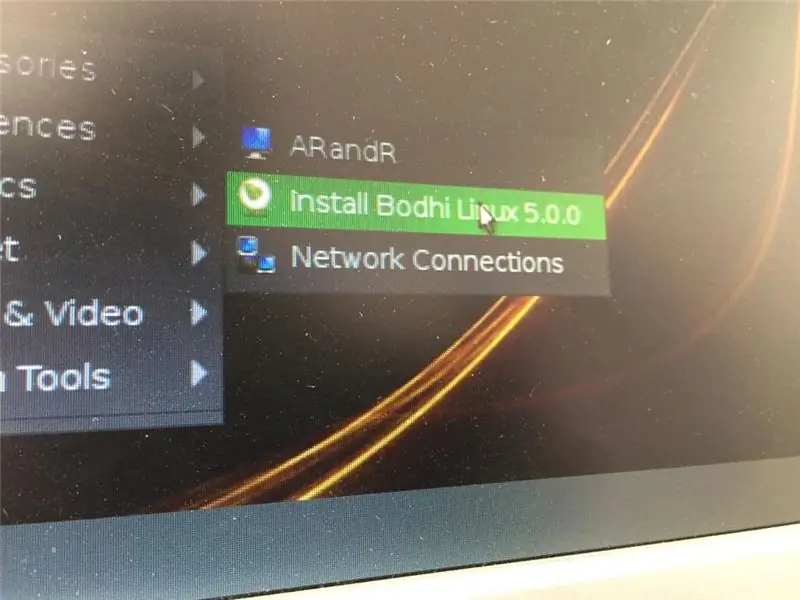
Seleccione instalar Bodhi Linux.
Βήμα 8: Paso 8
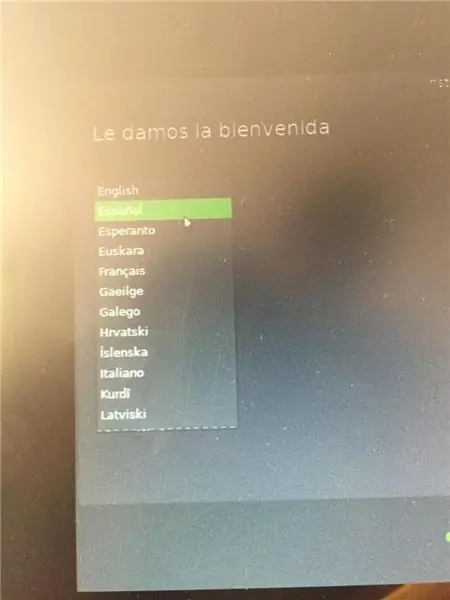
Seleccione el idioma que prefiera para utilisar su dispositivo.
Βήμα 9: Paso 9
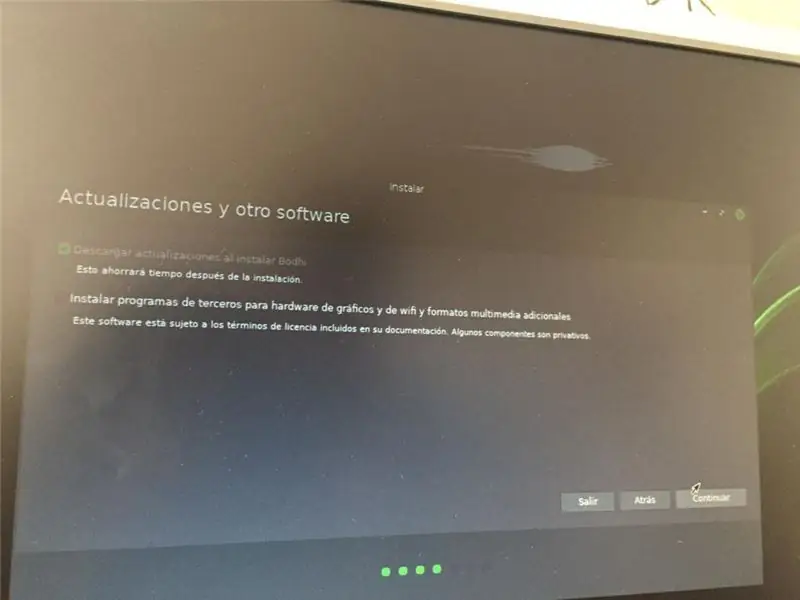
Seleccionar el tipo de instalación que desee.
Βήμα 10: Paso 10
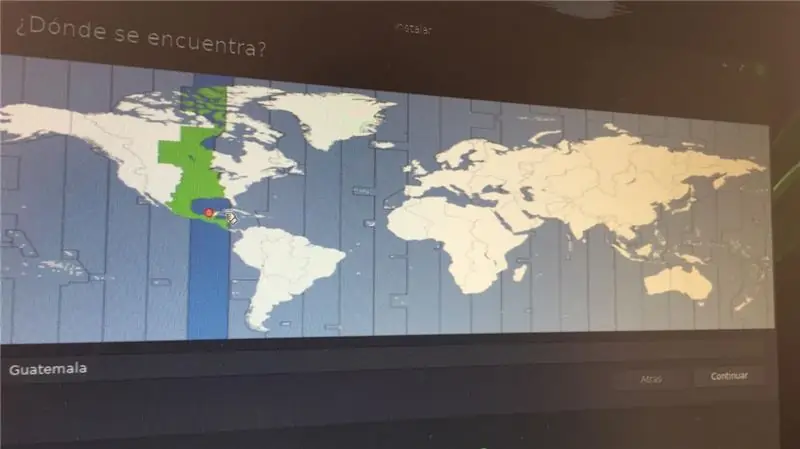
Seleccione el País en el que se ubica el dispositivo.
Βήμα 11: Paso 11
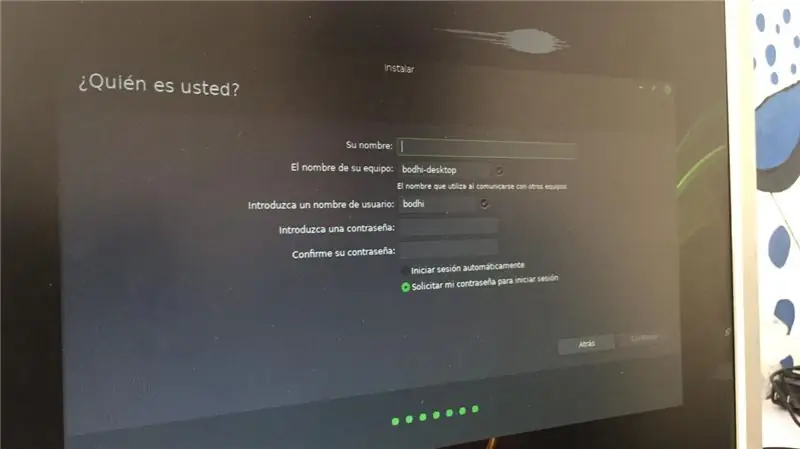
Ingrese sus datos personales, y el nombre que desee que tenga su equipo.
Βήμα 12: Paso 12
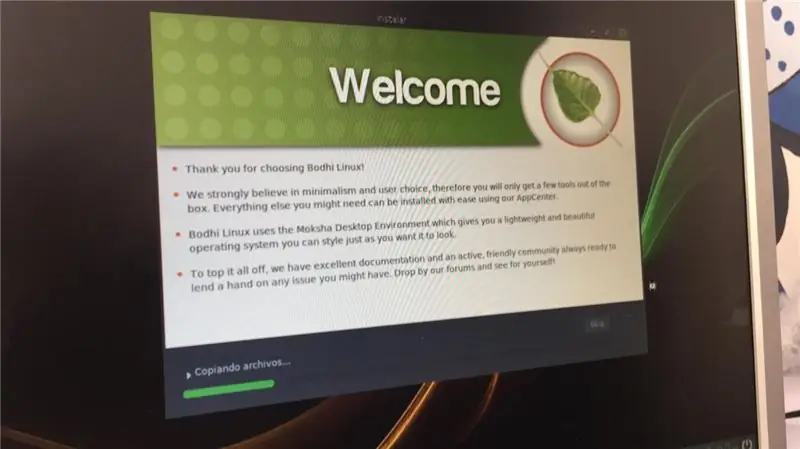
Ολοκληρώθηκε ο πάσος anteriores, η οποία ολοκληρώθηκε με την ολοκλήρωση και τη διαφωνία στο λειτουργικό σύστημα.
Συνιστάται:
Como Instalar Aplicativos No Seu Cartão SD (Sem Root): 3 βήματα

Como Instalar Aplicativos No Seu Cartão SD (Sem Root): Alguma vez voc ê j á correu pouco espa ç o em mem ó ria no seu android e tive que excluir alguns εφαρμογές; Com um computador e um cart ã o micro SD que voc ê n ã o precisa se preocupar com a falta de espa ç o no
¿Cómo Instalar Un OS;: 5 βήματα

¿Cómo Instalar Un OS;: GrupoDayanna Shecid.Marcela Rodas.Mario Mérida.Pablo Velásquez.IntroducciónEstos son los pasos que hemos implementado y recopilado a lo largo de la semana para instalar el Sistema Operativo " bodhi linux 5 " bodhi linux 5 "
¿Cómo Instalar Un Sistema Operativo;: 3 Βήματα

¿Cómo Instalar Un Sistema Operativo;: Las computadoras necesitan siempre un sistema operativo para arrangement, así que acá te mostraremos cómo instalar uno desde cero
Cómo Instalar Aplicaciones En La Tarjeta SD (Χωρίς ρίζα): 3 βήματα

Cómo Instalar Aplicaciones En La Tarjeta SD (No Root): ¿ Alguna vez se corri ó bajo en espacio de memoria en el android y tuvo que eliminar algunas aplicaciones; Con un ordenador y una tarjeta micro SD no tiene que preocuparse por quedarse sin espacio en su tel é fono m á s! Ουστέντ
Αγγλικά / Πορτογαλικά: S4A Como Instalar E Usar / S4A Πώς να εγκαταστήσετε και να χρησιμοποιήσετε: 7 βήματα

Αγγλικά / Πορτογαλικά: S4A Como Instalar E Usar / S4A Πώς να εγκαταστήσετε και να χρησιμοποιήσετε: O S4A (ou Scratch για Arduino) é um sistema que baseado no Scratch que permite interagir diretamente com um Arduino. É uma forma muito did á tica de ensinar programa ç ã o e verificar em tempo real a intera ç & atild
